素晴らしいトップ6 Spotify ビジュアライザー Spotify 2025 年に無料/プレミアム
Spotify はダウンロードして利用できる素晴らしいオンライン音楽プラットフォームです。 オフラインで曲を聴く プレミアム サービスに加入している場合に使用します。 しかし、それよりも優れているのは、 Spotify 自体? もちろん、それは Spotify ビジュアライザー これにより、聴いている音の画像や視覚化を見ることができます。
A Spotify ビジュアライザーは、音楽ストリーミングの巨人でトラックを再生するときに「気分を盛り上げる」のに役立ちます。 コンピューターまたはモバイルデバイスで画面を見ると、魅力的で面白いさまざまな画像が作成されます。
したがって、このガイドは、に最適なビジュアライザーを選択するのに役立つように作成されています。 Spotify プラットフォーム。 オンラインビジュアライザーから始めます。 次に、サードパーティのアプリケーションに移ります。 最後に、私たちはあなたにプレーするための最良の方法を提供します Spotify ビジュアライザーの音楽。 以下のガイドをご覧ください。
記事の内容 パート 1. する Spotify ビジュアライザーをお持ちですか?パート2。トップXNUMXオンライン Spotify ビジュアライザー 無料/プレミアムパート3。ベストスリーサードパーティ Spotify ビジュアライザーパート4。プレイするための最良の方法 Spotify ビジュアライザーの音楽パート5。 概要
パート 1. する Spotify ビジュアライザーをお持ちですか?
ミュージック ビジュアライゼーションは、電子音楽ビジュアライザおよびメディア プレーヤー ソフトウェアの機能で、各音楽の音量と周波数に基づいてアニメーション画像を生成します。 Music Visualizer を使用すると、再生中にリアルタイムでレンダリングされた音楽の 3D 効果を確認できます。
以前は音楽ビジュアライザーがありました Spotify アプリ。 しかし、 Spotify このミュージックビジュアライザー機能は削除されました。 現在、 Spotify ユーザーはオンラインでいくつかを使用する必要があります Spotify ビジュアライザを使用するか、サードパーティのみを使用する Spotify 音楽ビジュアライザー。
そこで、次はベスト6をリストします。 Spotify Kaleidosync を含むビジュアライザーの無料/プレミアム Spotify Web ビジュアライザー、テッセレーター、VSXu オーディオ ビジュアライザー、VLC メディア プレーヤー、および PotPlayer。 オンラインもあります Spotify ミュージックビジュアライザーとサードパーティ Spotify 音楽ビジュアライザー。
パート2。トップXNUMXオンライン Spotify ビジュアライザー 無料/プレミアム
このセクションでは、オンラインで上位XNUMXつを紹介します Spotify ビジュアライザーを使用すると、音楽や瞑想トラックを聴きながら魅了され続けることができます。 最初のもの、Kaleidosync から始めましょう。
1.カレイドシンク
ビジュアライザーはありますか Spotify? はい、Kaleidosync はオンライン音楽ビジュアライザーです。 Spotify。 オンラインは初めてです Spotify Webを検索するときに出くわすビジュアライザー。 現在、そのXNUMX番目のバージョンはベータテスト中です。 ただし、最初のバージョンはすぐに使用できます。 あなたが彼らのウェブサイトを通過すると、あなたがログインすることを可能にする非常にきれいなインターフェースを見るでしょう Spotify.
これをオンラインで使用するには Spotify ミュージック ビジュアライザーでは、次のアカウントでサインインする必要があります。 Spotify まずはアカウント。 「ログイン」ボタンをクリックすると、すぐに次のページにリダイレクトされます。 Spotifyのサインアップページ。 ユーザー名(またはメールアドレス)とパスワードを入力するだけで開始できます。
全体を聞いた場合にのみ機能します Spotify 曲。 Kaleidosync はさまざまなカスタマイズ可能なビジュアライザーを提供し、お気に入りの音楽を全画面で楽しむことができます。
このビジュアライザーは、 Spotify 愛好家とユーザー。 アニメーション写真には、さまざまな写真の名簿からの花の形をした画像が含まれています。 アルバムのアートワークやトラック情報を画像と一緒に確認したい場合は、カスタマイズしてください。 さらに、明るさ、ズーム、RGB、側面など、多くの追加機能があります。
Kaleidosyncと互換性のあるシステムには、MacおよびWindowsコンピューターが含まれます。 また、両方で使用できます Spotify 無料で Spotify プレミアムサブスクリプションアカウント。 Kaleidosyncを使用することは、ユーザーとサービスプロバイダーの両方にとって確かに双方にとってメリットがあります。

2. Spotify Webビジュアライザー
ビジュアライザーはありますか Spotify? はい、 Spotify Web Visualizerは、フルスクリーンを提供するGoogleChrome拡張機能です。 Spotify Web用のビジュアライザー。 さまざまな種類のアートワークを表示するのに最適です。 Spotify あなたが働いているとき、側で遊んでいます。
カナダを拠点とするソフトウェアエンジニアである開発者のNikoDracaは、バグを修正して改善する方法を常に模索しています。 Spotify Webビジュアライザー。 彼のウェブサイトによると、彼は聞くときに「素敵なビジュアル」を持っているのが好きなので、ビジュアライザーを構築しました Spotify 外部ディスプレイまたはChromecastを介して。
Spotify Web Visualizerは、ミューテーションオブザーバーを利用して曲の変化を検出します。 さらに、開発者のWebサイトによると、ProductHuntのProduct OfTheDay機能リストでXNUMX位になりました。 このツールを使用して、画像を全画面で表示することもできます。
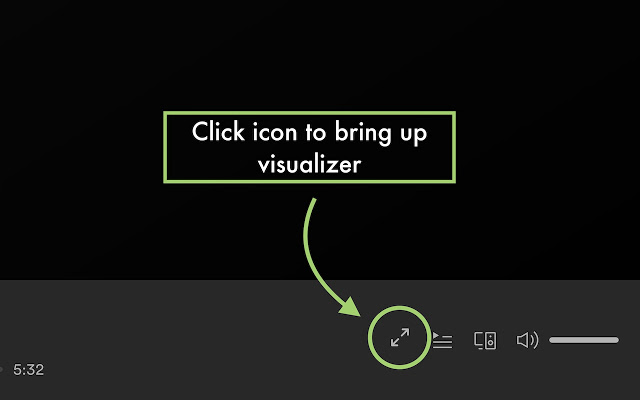
3. テッセレーター
ビジュアライザーはありますか Spotify? はい、テッセレーター Spotify ビジュアライザーはクリスティアンレフラーに触発され、「インタラクティブな3D音楽ビジュアライザー」と呼ばれています。 リスニング体験を向上させるために開発されました Spotify。 ライブオーディオを利用して、実際のリアルタイムでビジュアルを作成します。 Tessellatorのループには静的コンテンツがないため、さまざまな画像を見るのが好きな人にとっては素晴らしいアプリです。
それは、トラックの特徴を分析することによって機能します Spotify API。 さらに、コンピュータのマイクは実際にあなたのコンピュータで再生されたものを聞きます Spotify アカウント。 これは、WebAudioAPIを介して行われます。 これは、画面上に視覚的なイメージを作成するために行われる分析に追加されます。
ここで確認できる欠点は、 プレミアムサーマルバッグ Spotify アカウント テッセレータを使用するには。 ただし、F11 または F キーを押すだけで画像をフルスクリーン モードで表示できるようにすることで妥協します。
Tessellatorではさまざまなモードを使用できます。 これらには、ビジュアライザーモード、カラーモード、さらにはビジュアライザーモードのランダマイザーで行うことができる変更が含まれます。 カラーモードランダマイザーもこれに含まれています Spotify ビジュアライザーの。
パート3。ベストスリーサードパーティ Spotify ビジュアライザー
ここでは、上位XNUMXつのサードパーティのリストを提供します Spotify ビジュアライザーの公式ウェブサイトから入手できます。 これらのビジュアライザーはすべて、音楽や Spotify そこに愛好家。 以下でそれらをチェックしてください。
1. VSXu オーディオ ビジュアライザー
ビジュアライザーはありますか Spotify? VSXu オーディオ ビジュアライザーは強力です Spotify WindowsおよびLinuxオペレーティングシステム用のビジュアライザー。 それはあなたが演奏している音楽を認識するという点で非常に敏感です。 そして、あなたが使用している場合、それは動作します Spotify オンラインまたはオフラインのプラットフォーム。
視覚効果はさまざまな方法でシフトされ、さまざまな効果をリアルタイムで確認できます。 写真、セリフ、音楽がすべて一緒になって、最高の折的な体験を提供します。
VSXu Audio Visualizerは、多くの形状と自動切り替え機能を提供します。 プログラムを動作させるには、プログラムをダウンロードする必要があります。 ただし、ログインする必要はありません Spotify このソフトウェアのアカウント。 それは両方で動作します Spotify プレミアムと無料 Spotify アカウント。

2。 VLC Media Player
私たちの記事でお気づきかもしれませんが、VLCMediaPlayerは驚異的なことをすることができます。 トラックを変換したり、開きにくいビデオファイルタイプを視聴したり、さらには Spotify ビジュアライザー。 内蔵の音楽があり、起動時に再生しているトラックのタイトルが表示されます。
VLC Media Playerは、VLC Media Playerを必要とせずに楽しみたい場合に、優れたビジュアライザーです。 Spotify アカウント。 アニメーション化された図形には、貢献しているアーティストやトラックのタイトルなど、さまざまなメタデータが表示されます。 さらに、WindowsPCとMacコンピューターで動作します。
ご覧のとおり、VLCMediaPlayerは最高ではありません Spotify そこにビジュアライザーの。 しかし、それでも、特にコンピューターにVLCが既にインストールされている場合は、これを使用すると便利です。 また、トラックの変換にも使用できます。 したがって、ここに含めることは依然として優れたオプションです。

3.PotPlayer
ビジュアライザーはありますか Spotify? PotPlayer は実際には VLC に似たメディア プレーヤーです。 として使用したい場合は、 Spotify ビジュアライザーでは、[ビジュアライゼーション]というラベルの付いたタブに移動できます。 次に、「視覚化を有効にする」と呼ばれるオプションをアクティブにすることを選択できます。
このセクションから、さまざまなスタイルの視覚化を選択できます。 これには、スライドショー、WMP ビジュアライゼーション、フローティング ボール、およびさまざまなスタイルの組み合わせが含まれます。 この優れた強力なツールを使用すると、XNUMX 秒あたりのフレーム数 (FPS)、フレームあたりの解像度、および入力スライド効果を設定することもできます。
PotPlayer は非常に理解しやすく、使いやすいです。 動く図形や画像は、音楽フォーマット、タイトル、サンプルレート、ビットレートなどのメタデータとともに表示できます。 再生している音楽の停止、スキップ、音量レベルの制御も可能です。
このツールは、WindowsとMacの両方のオペレーティングシステムと互換性があります。 また、無料と有料の両方でご利用いただけます Spotify アカウント。 サインインしなくても、いつでもどのコンピュータでも楽しむことができます。 Spotify アカウント。
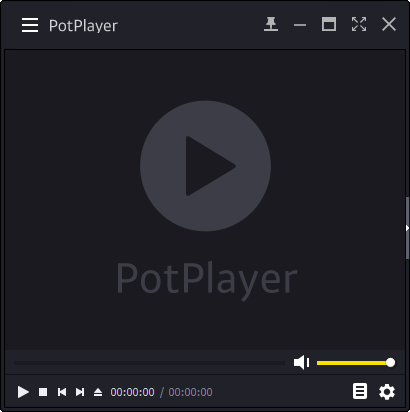
パート4。プレイするための最良の方法 Spotify ビジュアライザー上の音楽
あなたがプレイしたい場合 Spotify お気に入りのトラックを聴いているときにビジュアライザーを使用すると、正しいページが表示されます。 このセクションでは、プレイするための最良の方法をお教えします Spotify ビジュアライザーの音楽。 私たちの方法はプレミアムを必要としません Spotify アカウント。 あなたもあなた自身の家の快適さでこれをすることができます。
したがって、基本的に、あなたが必要とするのは Tうね楽しい Spotify Music Converter. これは素晴らしいツールです からトラックを取得します Spotify. これを使用して、好きなアルバム全体またはプレイリストを取得することもできます。 それはあなたがすることを可能にします すべてのトラックを変換 サポートされているさまざまな形式に変換します。 これらには、MP3、WAV、FLAC、AAC などが含まれます。
超高速でトラックを取得したい場合は、 TunesFun Spotify Music Converter あなたのためです。平均的なコンバータと比較して、3 倍の速度を実現します。さらに、メタデータを保存し、取得したトラックの IDXNUMX タグを保持することもできます。下のボタンをクリックして今すぐ無料でお試しください。
使用方法は次のとおりです TunesFun Spotify Music Converter お気に入りのトラックを再生するには Spotify ビジュアライザー:
ステップ01–ダウンロード TunesFun Spotify Music Converter
最初のステップはダウンロードを含みます TunesFun Spotify Music Converter 公式ウェブサイトより。無料試用版を入手するか、完全に購入するかを選択できます。さらに、Windows PC と Mac OS の両方のバージョンから選択できます。
ステップ02–インストールして起動する TunesFun お使いのコンピューター上
適切なインストールパッケージを選択したら、このファイルを開きます。 次に、画面のプロンプトに従ってインストールします TunesFun Spotify Music Converter あなたのコンピュータ上で。最終的にインストールされたら、Mac または Windows PC でツールを開くだけです。

ステップ03–コピーして貼り付ける Spotify URLまたはリンク
次のステップは開くことです Spotify 必要なトラック、アルバム、またはプレイリストに移動します。 これらのリンクをコピーします。 次に、 Spotify コンピュータのが閉じています。 これらには、 Spotify。 次に、トラックのURLを次のインターフェイスにあるボックスに貼り付けます。 TunesFun Spotify Music Converter.

ステップ04 – 優先設定を選択する
次のステップは、出力形式と希望する出力場所を選択することです。 前述のように、FLAC、MP3、WAV など、多くの出力形式が利用できます。 これが完了したら、次のステップに進みます。

ステップ05 – ダウンロードして、選択した宛先フォルダーに移動します
次に、のインターフェースにあるソフトウェアの「変換」ボタンを押して、トラックをダウンロードします。 TunesFun。 プロセスが完了するのを待ちます。 その後、ステップ04で選択した宛先フォルダーに移動して、取得したファイルを表示できます。 Spotify.
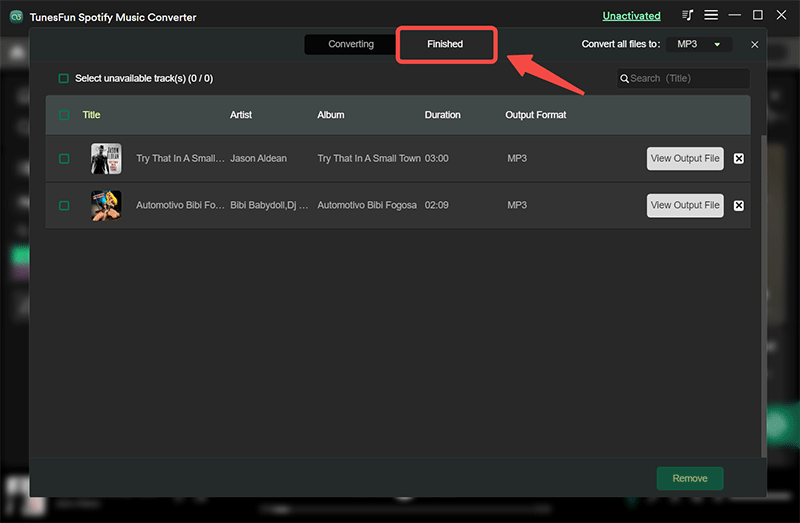
ステップ06–Aでトラックを開く Spotify ビジュアライザ
すでにサードパーティがいると仮定します Spotify ビジュアライザーの場合、これらのアプリを使用してトラックを開くことができます。 このように、あなたはあなたのを楽しむことができます Spotify ビジュアライザーのトラック TunesFun.
使用する以外に Spotify PC でビジュアライザを使用するだけでなく、IOS、iPad、Android で Spotify ビジュアライザを使用するなど、モバイル デバイスでも音楽ビジュアライザを使用できます。
たとえば、次からトラックを取得できます。 Spotify TunesFun。 次に、USBケーブルまたはファイル転送ソフトウェアを使用して、曲をモバイルデバイスに転送できます。 次に、AndroidまたはiOSデバイスにビジュアライザーアプリをダウンロードできます。 最後に、このビジュアライザーを使用して、取得した曲を再生しながら画像を取得します Spotify.
素晴らしいところ TunesFun Spotify Music Converter とても速いです。さらに、それは常に機能します。ほとんどの場合に動作しない他のコンバータとは異なります。 TunesFun からのトラックの非常に信頼性の高いコンバーターとダウンローダーです Spotify、SoundCloud など。ボタンをクリックして無料でお試しください。
パート5。 概要
このガイドはあなたに Spotify 音楽ストリーミングの巨人のトラックを聴くときに、コンピューターにさまざまな画像を表示するために使用できるビジュアライザーリストの一覧です。 オンラインでXNUMXつの主要なグループに分けました Spotify ビジュアライザーとサードパーティのビジュアライザー。
最初のグループにはKaleidosyncが含まれます。 Spotify Webビジュアライザーとテッセレーター。 サードパーティのビジュアライザーのXNUMX番目のグループには、VLC Media Player、PotPlayer、およびVSXuAudioVisualizerが含まれます。
遊び方のコツも教えてくれました Spotify ビジュアライザーのトラック。 これを行うには、ダウンロード、インストール、および使用します TunesFun Spotify Music Converter。そうすることで、次の場所からトラックを取得できます。 Spotify コンピュータまたはモバイルデバイスでそれらを使用します。
このようにして、好きな種類のビジュアライザーを使用できます。 さらに、プレミアムサブスクリプションの料金を支払う必要なしにトラックを維持することができます Spotify。 それについての最もよい事はそれが非常に速く、平均より約XNUMX倍速いということです Spotify 音楽コンバータ。
したがって、取得したい場合 TunesFun Spotify Music Converter、今日は簡単にできます。 お気に入りのブラウザを使用して公式 Web サイトにアクセスするだけです。 その後、無料トライアルを選択して、最初にテストすることができます。 満足している場合は、追加機能と制限のないプレミアム バージョンの料金を支払うことができます。
コメントを書く